- Зохиолч Abigail Brown [email protected].
- Public 2024-01-07 19:05.
- Хамгийн сүүлд өөрчлөгдсөн 2025-01-24 12:18.
Та Xbox сүлжээнд анх бүртгүүлэх үед систем нь танд өөрийн өвөрмөц тоглогчийн шошго үүсгэх эсвэл санал болгосон тоглогчийн шошгыг ашиглах боломжийг олгодог. Хэрэв та санал болгож буй тоглогчийн шошгыг ашиглахаар шийдсэн бол энэ нь ирээдүйд ямар байсныг санахад маш хэцүү байж магадгүй юм. Ийм нөхцөлд та Microsoft бүртгэлээ ашиглан тоглогчийн хаягаа хайж олох боломжтой.
Тоглогчийн тэмдэг гэж юу вэ?
Тоглогчийн шошго нь Xbox консолын хэрэглэгчийн нэртэй адил юм. Тоглоомын шошго нь анх Xbox сүлжээний хажуугаар анхны Xbox-той хамт гарч ирсэн бөгөөд одоо ч байсаар байна. Та Xbox консолоороо хүмүүстэй онлайн тоглоом тоглоход тэд таны жинхэнэ нэрний оронд таны тоглогчийн шошгыг хардаг.
Тоглогчийн шошго бүр өвөрмөц байх ёстой, учир нь энэ нь таныг Xbox сүлжээнд таних арга юм. Өөр хэн ч тантай ижил тоглогчийн шошготой байж чадахгүй бөгөөд хэрэв таны хүссэн тоглогчийн шошго аль хэдийн авсан бол та өөр зүйл сонгох хэрэгтэй.
Хэдийгээр тоглогчийн шошго нь хэрэглэгчийн нэр эсвэл бүртгэлийн нэртэй төстэй боловч үйл ажиллагааны хувьд өөр. Учир нь таны тоглогчийн шошго таны Microsoft акаунттай холбоотой бөгөөд таны Microsoft хэрэглэгчийн нэр эсвэл бүртгэлийн нэр нь таныг бүртгүүлэхдээ ашигласан имэйл юм. Энэ нь та акаунтын мэдээлэл хайх, бүртгэлийн мэдээлэл авах, бүртгэлдээ нэвтрэхийн тулд тоглогчийн шошгыг ашиглах боломжгүй гэсэн үг.
Тоглогчдын хаяг хайх шалтгаан, шийдэл
Та тоглогчийн шошго хайх хэд хэдэн шалтгаан байж болох бөгөөд тэдгээр нь бүгд өөр өөр шийдэлтэй:
- Xbox-доо нэвтэрч чадсангүй: Та Xbox бүртгэлээ тохируулахдаа анх ямар имэйл хаяг ашигласан болохыг олж мэдэх хэрэгтэй. Ингэснээр та тоглогчийн шошгоо мэдэж, нууц үгээ санахгүй байгаа бол дахин тохируулах боломжтой болно.
- Найзууд таныг нэмэхийг санахгүй байна: Хэрэв та Xbox-оо анх авахдаа Microsoft автоматаар тоглогчийн шошго оноож байсан бол одоо найзууддаа оруулахыг хүсэж байна. таныг нэмэх боломжтой бол Xbox One дээрх үндсэн дэлгэцийн зүүн дээд буланд эсвэл Windows 10 Xbox програмынхаа профайл хэсгийг харна уу.
- Найз олохыг оролдож байна: Найзынхаа тоглогчийн тэмдгийг олох цорын ганц арга бол Xbox One эсвэл Windows 10 Xbox програм дээр санал болгож буй найзуудын функцийг ашиглах явдал юм. Хэрэв та найзаа тэндээс олж чадахгүй бол тэд танд тоглогчийн шошгоо өгөх ёстой.
- Тоглогчийн хаягаас имэйл хаяг олохыг оролдож байна: Тоглогчийн хаягаас имэйл хаяг олох арга байхгүй, учир нь Майкрософт урвуу тоглогчийн шошго хайлтыг санал болгодоггүй бөгөөд тэд энэ мэдээллийг гуравдагч этгээдэд бүү өг.
Xbox Gamertag хайх
Microsoft нь ямар ч төрлийн тоглогчийн шошго хайх үйлчилгээг санал болгодоггүй бөгөөд энэ нь та жинхэнэ нэр, утасны дугаар, имэйл болон бусад мэдээллийг ашиглан өөрийн тоглогчийн хаяг эсвэл өөр хэн нэгний тоглогчийн шошгыг олох боломжгүй гэсэн үг юм.
Цорын ганц үл хамаарах зүйл бол та Xbox бүртгэлээ тохируулахдаа анх ашиглаж байсан имэйл эсвэл утасны дугаараа ашиглан Xbox вэб сайт руу нэвтэрч өөрийн тоглогчийн хаягаа тодорхойлох боломжтой.
Өөрийн тоглогчийн тэмдгийг хэрхэн олох вэ
Хэрэв та Xbox One-д хандах эрхтэй эсвэл Windows 10-тэй бөгөөд Xbox бүртгэлтэйгээ холбогдсон Microsoft бүртгэлээрээ нэвтэрсэн бол өөрийн тоглогчийн шошгыг олоход хялбар болно.
Xbox One дээр
Хэрэв та Xbox One-доо нэвтрэх эрхтэй хэвээр байгаа бөгөөд нэвтэрсэн хэвээр байгаа бол тоглогчийн хаяг болон холбогдох имэйл хаягаа олох нь хаанаас хайхаа мэдэх хэрэг болно. Xbox One-аа асаагаад үндсэн дэлгэц рүү шилжиж, зүүн дээд булангаас харна уу.
Xbox One-н үндсэн дэлгэцийн зүүн дээд буланд та өөрийн тоглогчийн шошго болон тоглогчийн оноог нэр, имэйл хаягтайгаа ээлжлэн харах болно.
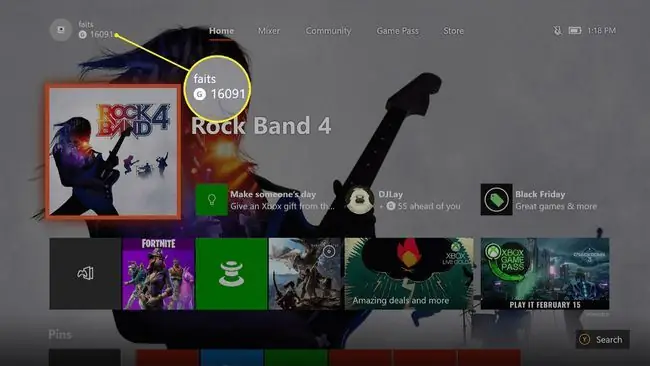
Windows 10 дээр
Хэрэв танд Windows 10 байгаа бол Xbox програмыг ажиллуулж, өөрийн профайлаа нээнэ үү. Энэ дэлгэц дээр та өөрийн нэр болон тоглогчийн онооны доор шууд өөрийн тоглогчийн шошгыг харах болно.
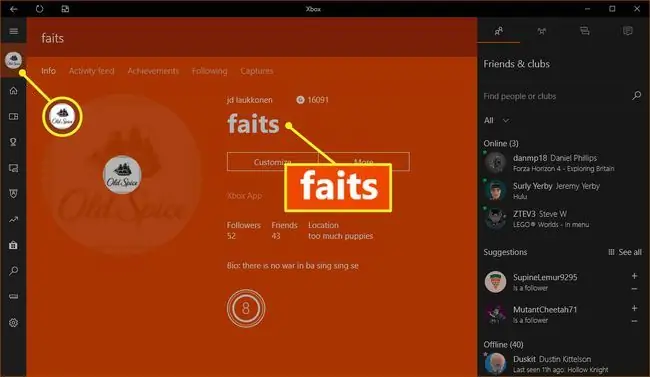
Хэрэв танд Xbox One эсвэл Xbox 360 байхгүй бол
Хэрэв та Xbox One эсвэл Xbox 360-даа нэвтэрч чадахгүй байгаа тул тоглогчийн шошгоо олох гэж байгаа бол эхлээд Xbox бүртгэлээ аль имэйлээр бүртгүүлсэнээ олж мэдэх хэрэгтэй. газар.
Хэрэв та Windows 10 дээр Xbox One эсвэл Xbox програм руугаа нэвтрэх боломжгүй байгаа бол тоглогчийн шошгоо хэрхэн олохыг эндээс үзнэ үү:
-
Xbox.com руу шилжиж, Нэвтрэх дарна уу.

Image -
Xbox бүртгэлээ үүсгэхдээ ашигласан имэйл, утас эсвэл Skype-аа оруулаад Дараах дарна уу.

Image Хэрэв та Microsoft акаунтын имэйлээ санахгүй байгаа бол түүнийг хэрхэн олох талаарх мэдээллийг дараагийн хэсэгт очно уу.
-
Нууц үгээ оруулаад Нэвтрэх дарна уу.

Image -
Xbox.com руу буцах. Таны тоглогчийн шошго вэб сайтын баруун дээд буланд таны тоглогчийн хажууд харагдана.

Image - Хэрэв та өөрийн тоглогчийн шошгыг харахгүй байгаа бол та Xbox бүртгэлээ тохируулахдаа өөр имэйл ашигласан гэсэн үг. Xbox.com-оос гараад өөр имэйлээр нэвтэрч үзнэ үү.
Microsoft бүртгэлийн имэйлээ хэрхэн олох вэ
Таныг Microsoft бүртгэлд бүртгүүлэхэд тэд таны имэйл эсвэл утасны дугаарыг таны хэрэглэгчийн нэр гэж үздэг. Үүнээс болж зарим хүмүүс Windows-ийн өөр хуулбарыг идэвхжүүлж, Skype зэрэг үйлчилгээнд бүртгүүлэхийн тулд өөр өөр имэйл ашиглан цаг хугацааны явцад санамсаргүй байдлаар Microsoft-ын олон бүртгэлтэй болдог.
Хэрэв та Xbox бүртгэлээ бүртгүүлэхдээ аль имэйлээ санахгүй байгаа бол ашигласан имэйл бүрээ санаж, тэдгээрийн аль нэг нь бүртгэлтэй эсэхийг шалгах хэрэгтэй. холбоотой тоглогчийн шошго.
Та өөрийн тоглогчийн шошго үүсгэхдээ ямар имэйл ашигласанаа тодорхойлохдоо дараах алхамуудыг хийх хэрэгтэй:
- Xbox.com руу орж, Xbox бүртгэлээ бүртгүүлэхдээ ашигласан байж магадгүй гэж бодож буй өөр өөр имэйл болон нууц үгийн хослолыг ашиглан нэвтрэхийг оролдоорой. Хэрэв эдгээр хослолуудын аль нэг нь ажиллаж байвал та амжилттай нэвтэрсний дараа баруун дээд буланд таны тоглогчийн шошго харагдах эсэхийг хуудсыг шалгана уу.
- Та Xbox сүлжээ болон Microsoft Billing-д хандах эрхтэй имэйл бүртгэл бүрийг хайна уу. Хэрэв та Xbox Live Gold-ийн идэвхтэй захиалгатай байсан бол энэ нь танд холбогдох имэйл хаягийг олох боломжийг олгоно.
- Хэрэв та анх Skype-аар дамжуулан Microsoft-ын бүртгэлд бүртгүүлсэн эсвэл Microsoft-д уг үйлчилгээг авахаас өмнө өөрийн Skype бүртгэлтэй байсан бол Skype хэрэглэгчийн нэрээ ашиглан account.microsoft.com хаягаар нэвтэрч үзнэ үү..
-
account.microsoft.com руу нэвтрэх боломжийг олгодог и-мэйл хаяг болон Skype хэрэглэгчийн нэр бүрийн хувьд Үйлчилгээ ба Захиалга руу очно уу.
Хэрэв та Xbox Live Gold захиалгыг харвал та Xbox тоглогчийн шошготой холбоотой бүртгэлийг оллоо. Xbox.com руу очвол хуудасны баруун дээд буланд өөрийн тоглогчийн шошгыг харах болно.

Image - Хэрэв та хуучин имэйл хаяг эсвэл Skype бүртгэлдээ ашигласан нууц үгээ санахгүй байгаа бол Microsoft бүртгэлийн нууц үгээ шинэчилнэ үү. Дараа нь Xbox.com руу буцаж ороод нэвтэрч, таны тоглогчийн шошго гарч байгаа эсэхийг харна уу.
Найзынхаа тоглоомын тэмдгийг хэрхэн олох вэ
Та Xbox сүлжээнд хэн нэгнийг нэмэхээсээ өмнө түүний тоглогчийн хаягийг мэдэх хэрэгтэй. Албан ёсны тоглогчийн шошго хайлт байхгүй тул та найзынхаа тоглогчийн тэмдгийг нэмэхийг хүсвэл яг тодорхой мэдэх хэрэгтэй.
Та Xbox One, Xbox 360 эсвэл Windows 10 Xbox програм дээр найз нэмэх гэж оролдохдоо тоглогчийн шошгыг бүхэлд нь оруулах шаардлагатай. Хэрэв тоглогчийн шошго хүчинтэй бол тухайн хүний профайлыг харуулах ба та түүнийг найзаар нэмэх боломжтой.
Хэрэв та тоглогчийн шошгыг бүрэн бус эсвэл хүчингүй болгосон тохиолдолд Microsoft ямар ч төрлийн тоглогчийн шошго хайх, хайх үйлчилгээг санал болгодоггүй тул танд таарах боломжтой жагсаалт гарч ирэхгүй.
Найзаа Xbox сүлжээнд тоглогчийн хаягийг нь мэдэлгүйгээр нэмэх нэг арга бол Xbox One эсвэл Windows 10 Xbox програм дээрх "Санал болгосон найзууд" сонголтыг ашиглах явдал юм. Энэ сонголт нь таныг дагагчид болон холбогдохыг хүсэж болох найзуудын жагсаалтыг өгнө.
Санал болгож буй найзууд сонголт нь танд Facebook хаягаа холбох боломжийг олгоно. Хэрэв та аль хэдийн Facebook-ийн найзууд болсон хүнийхээ тоглогчийн тэмдгийг олохыг оролдож байгаа бол энэ сонголт нь тэдний тоглогчийн тэмдгийг харж, Xbox сүлжээнд нэмэх боломжийг олгоно.
Хэрэв та найзтайгаа Facebook-ээр холбогдсон бол түүний тоглогчийн тэмдгийг хэрхэн олохыг эндээс үзнэ үү:
-
Xbox One дээрээ гарын авлагыг нээгээд Хүмүүс > Санал болгосон найзууд руу очно уу.

Image -
Фэйсбүүк найзуудаа олох-г сонгоно уу.

Image Энэ цэсэнд дагагч, найз нөхдийн найз гэх мэт найзын саналууд багтсан болно. Та энэ жагсаалтад хайж буй хүн байгаа эсэхийг харахын тулд гүйлгэж, түүнийг нэмэхийн тулд Y товчийг дарна уу.
-
Фэйсбүүкт нэвтрэх мэдээллээ оруулаад Нэвтрэх-г сонго.

Image Хэрэв та хоёр хүчин зүйлийн баталгаажуулалтыг асаасан бол Facebook-ийн апп-д хандах шаардлагатай болно.
-
- г сонгоно уу[өөрийн нэр] гэж үргэлжлүүлнэ үү.

Image -
Найз олох-г сонгоно уу.

Image - Хэрэв танд Xbox сүлжээнд холбогдоогүй Facebook найзууд байгаа бол та тэдгээр найзуудтай танилцаж, алийг нь нэмэхээ сонгох боломжтой.
Тоглоомын тэмдэгтийн имэйл хайх болон урвуу тоглогчийн шошго хайх
Тоглогчийн хаягаас имэйл хайх эсвэл урвуу тоглогчийн шошго хайх албан ёсны арга байхгүй. Энэ нь та өөрийн тоглогчийн хаягийг ашиглан Microsoft бүртгэлийн имэйл хаягаа хайх боломжгүй, мөн Xbox сүлжээнд байгаа хүмүүсийн тоглогчийн хаягийг ашиглан хэн болохыг олж харах боломжгүй гэсэн үг.
Microsoft нь таны тоглогчийн шошгонд тулгуурлан таны бүртгэлтэй холбоотой имэйлийг танд өгөхгүй.
Хэрэв та Xbox One дээр бүртгэлдээ нэвтэрсэн бол үндсэн дэлгэцийн зүүн дээд буланд өөрийн бүртгэлтэй холбоотой имэйл хаягийг харах болно. Хэрэв та Xbox One руугаа нэвтрэх гэж байгаа ч имэйл хаягаа санахгүй байгаа бол үүнийг олохын тулд дээр дурдсан аргуудыг ашиглах хэрэгтэй болно.
Зарим сайтууд урвуу тоглогчийн шошго хайлтыг санал болгодог ч тэд Microsoft-ын бүртгэлийн бүртгэлд хандах эрхгүй.
Эдгээр сайтууд нь хэрэглэгчид бүртгүүлж, мэдээллээр хангадаг. Хэрэв та өмнө нь эдгээр сайтуудын аль нэгэнд бүртгүүлсэн эсвэл хайж буй хүн чинь эдгээр сайтуудын аль нэгэнд бүртгүүлсэн бол урвуу тоглогчийн шошго хайх боломжтой.






